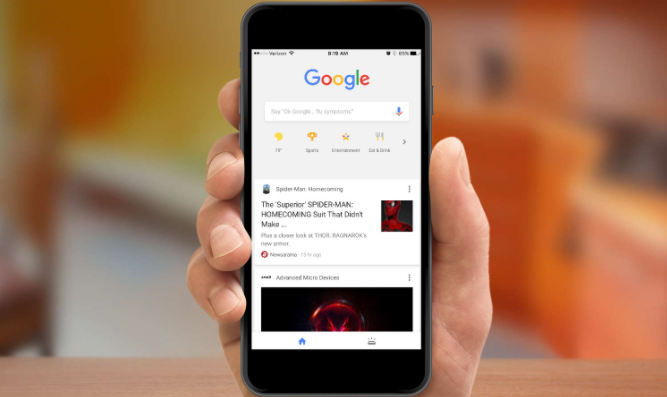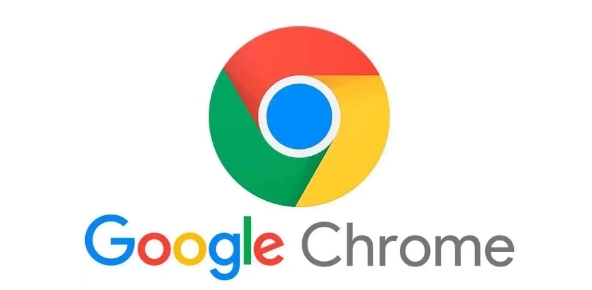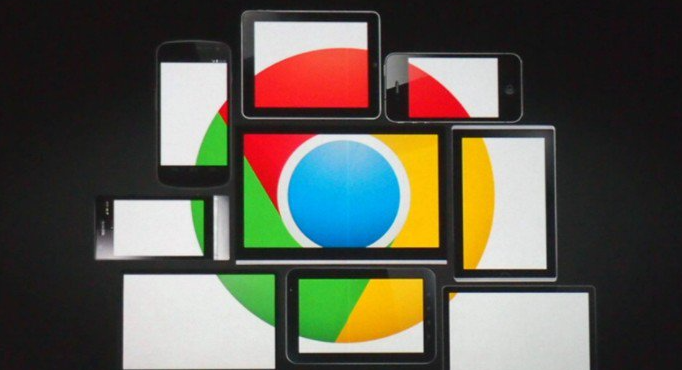谷歌浏览器下载完成后启动慢如何处理
时间:2025-07-05
来源:谷歌Chrome官网
详情介绍
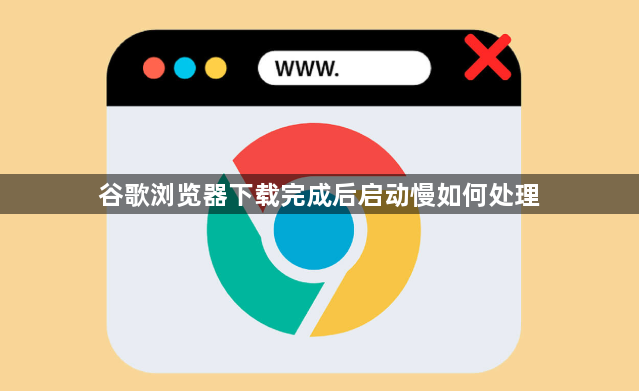
1. 清理缓存和数据:长时间使用浏览器会产生大量缓存文件和历史记录,占用磁盘空间且可能影响启动速度。进入Chrome设置中的“隐私设置和安全性”板块,点击“清除浏览数据”,在弹出的窗口中选择要清除的数据类型(包括缓存图像和文件、Cookies等),然后点击“清除数据”。
2. 减少插件和扩展程序:过多的插件和扩展程序会在浏览器启动时加载,占用系统资源,导致启动速度变慢。点击Chrome浏览器右上角的插件图标(拼图形状),通过点击开关来停用不必要或很少使用的插件和扩展程序,只保留必要的插件运行。
3. 优化启动设置:进入Chrome设置,在“系统”选项中找到“启动时”设置,选择“打开特定页面或一组标签”,并指定常用的网页或标签页,避免启动时加载过多的内容。
4. 关闭后台进程:按Ctrl+Shift+Esc组合键打开任务管理器,在“进程”选项卡中找到占用CPU或内存较高的后台程序,右键点击并选择“结束任务”,以释放系统资源供浏览器启动使用。
5. 更新Chrome浏览器:打开Chrome浏览器,点击右上角的三个点(菜单按钮),选择“帮助”>“关于Google Chrome”,浏览器将自动检查是否有可用的更新,并在有新版本时自动下载并安装。保持浏览器为最新版本,可确保其具有最新的性能优化和功能改进,有助于解决启动慢的问题。
继续阅读